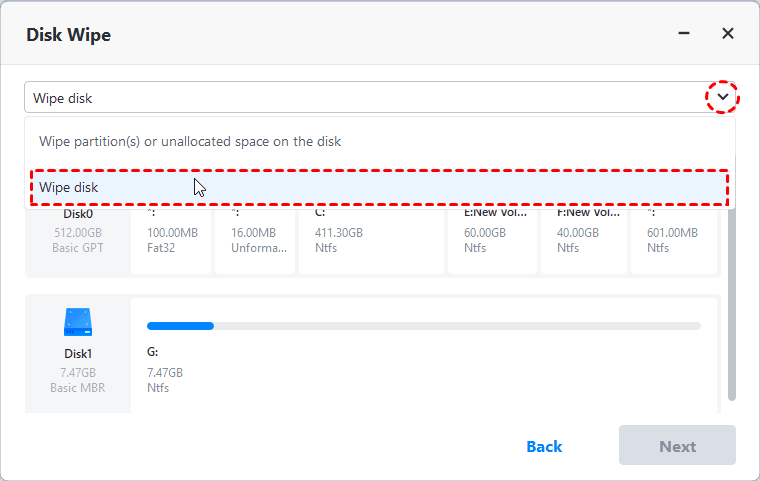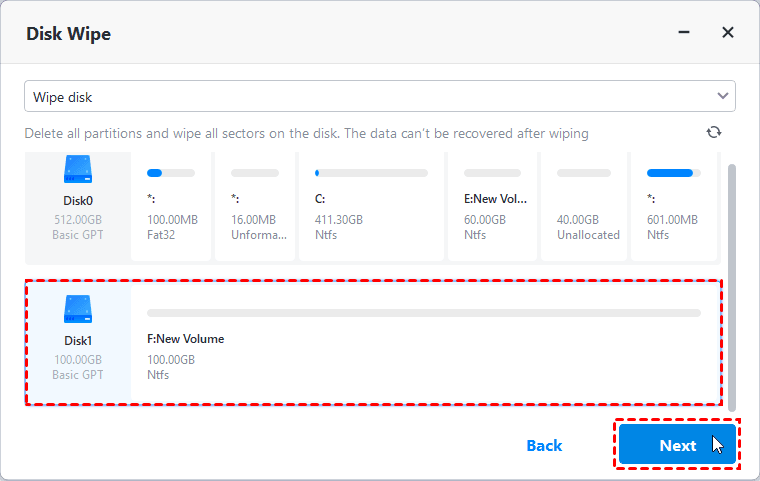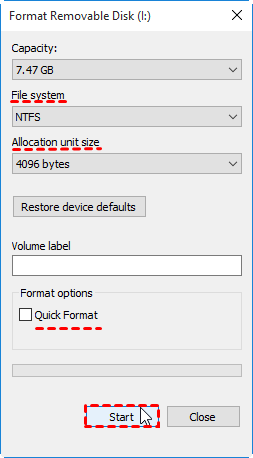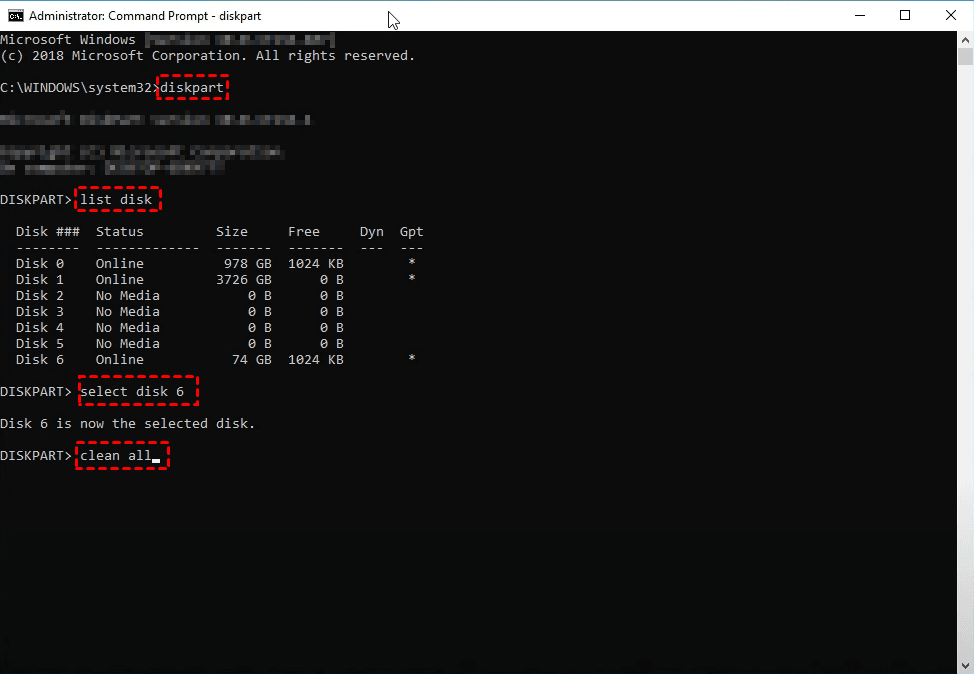Hoe een USB-station volledig wissen | 3 Veilige methoden
Hoe een USB-station volledig wissen? Voordat u een USB weggooit of een oude tweedehands USB gebruikt, moet u er zeker van zijn dat er geen gevoelige informatie, virussen en malware achterblijven. Hier zijn 3 methoden om u daarbij te helpen.
De noodzaak om een USB-station te wissen
Wil je een USB-station weggooien, doorverkopen of weggeven? Dan moet je extra voorzichtig zijn met het dataprobleem. Volgens een onderzoek van Comparitech wist een aanzienlijk percentage van de mensen niet alle gegevens correct voordat ze hun USB-stations weggooiden, en een klein percentage probeerde het zelfs niet eens.
Als gevolg hiervan kunnen de overgebleven bestanden, waaronder zakelijke documenten, sollicitaties, privéfoto"s, ID-scans, bonnetjes, enzovoort, zichtbaar zijn voor opzettelijke gluurders. Het is niet moeilijk voor te stellen hoe catastrofaal dit zou kunnen zijn. Nog erger is dat de handmatig verwijderde gegevens eenvoudig kunnen worden hersteld met hersteltools.
Aan de andere kant, wanneer je een USB-station hergebruikt of een tweedehands apparaat koopt, kun je ook bezorgd zijn over oude gegevens, virussen of zelfs surveillance-software. Als je echt van dergelijke zorgen wilt afkomen, moet je je USB-flashdrive of harde schijf volledig wissen.
Kan een USB-stick gewist of hergebruikt worden?
Ja, een USB-stick kan meerdere keren gewist en hergebruikt worden.
Om een USB-stick te wissen, kun je deze eenvoudig formatteren met behulp van de ingebouwde formatteringshulpmiddelen van je computer of software van derden. Door te formatteren worden alle gegevens van de schijf verwijderd en wordt deze gereedgemaakt voor hergebruik. Houd er echter rekening mee dat formatteren de gegevens niet veilig wist; ze kunnen nog steeds mogelijk worden hersteld met gespecialiseerde software.
Zodra een USB-stick gewist is, kan deze worden hergebruikt voor het opslaan van nieuwe gegevens. USB-sticks zijn ontworpen om herschrijfbaar te zijn, zodat gebruikers oude bestanden kunnen verwijderen en nieuwe kunnen schrijven wanneer dat nodig is. Zolang de USB-stick functioneel blijft, kan deze talloze keren worden gewist en hergebruikt.
Hoe wis je een USB-station volledig (3 methoden)
Aangezien de gebruikelijke manieren van verwijdering niet alle bestanden op een USB permanent kunnen wissen, wat is dan de beste manier om een USB-stick te wissen op Windows 10/8/7? Hier zijn verschillende manieren die je kunt gebruiken om een flashdrive of externe harde schijf schoon te maken. Schijf wissen is niet ingewikkeld, maar de tools die bij Windows worden geleverd, bieden je niet veel opties. Ze zijn meestal ook niet zo veilig als gespecialiseerde gegevenswismiddelen. Dus onder hen is Methode 1 de meest veilige.
Methode 1. Veilig een USB-station wissen met gespecialiseerde software🔥
Als u zich bijzonder zorgen maakt over privacy, of als u belangrijke gegevens op de USB-drive heeft opgeslagen, dan is de Disk Wipe-functie van AOMEI Backupper misschien een betere keuze.
◆ Allereerst kunt u hiermee elke USB-flashdrive of externe/interne HDD (zelfs de systeemschijf) wissen. U krijgt de optie om geselecteerde partities te wissen, of alle partities samen met alle sectoren op een schijf te verwijderen.
◆ Er zijn 4 verschillende methoden met verschillende snelheid en beveiligingsniveau, zoals sectoren opvullen met nullen, sectoren opvullen met willekeurige gegevens of Gutmann.
◆ Het wissen van schijven is slechts één van de functies ervan. Als een alles-in-één gegevensbeveiligingstool biedt het professionele back-up- en herstelservices om gegevensverlies te voorkomen. U kunt bijvoorbeeld bestanden op een USB-drive back-uppen voordat u deze wist.
◆ Voor een USB-drive die u niet meer regelmatig gebruikt, kunt u ook AOMEI Backupper gebruiken om een bootable USB te maken, wat van pas komt als uw computer plotseling crasht.
U kunt deze software downloaden en alle wismethoden ontgrendelen.
Let op:
Deze functie ondersteunt momenteel geen wissen van dynamische schijven.
De gewiste gegevens zijn onherstelbaar, maak daarom eerst een back-up met de bestandsback-up- of schijfback-upfunctie.
Hoe veilig een USB-drive te wissen in Windows 10/8/7:
1. Start de software op, ga naar Hulpmiddelen en selecteer Disk Wipe.
2. Kies het Wismethode. U kunt geselecteerde partities en niet-toegewezen ruimte wissen, of alle partities op de schijf wissen. Kies hier voor Schijf wissen om een USB-drive te wissen, klik op Volgende om door te gaan.
3. Selecteer de schijf of partities die u wilt wissen. Klik vervolgens op Volgende.
4. Kies Wismethode volgens het veiligheidsniveau en wisnelheid, en Start de schijf wissen.
*If u nog vragen hebt, klik dan op de Help knop in de linkeronderhoek voor meer informatie.
Methode 2. Een USB-station wissen met Formatteren
Voordat u begint, moet duidelijk zijn dat formatteren of verwijderen niet hetzelfde is als wissen. Wanneer u een USB-station formatteert, zijn de gegevens nog steeds aanwezig, maar kunnen ze niet worden geopend door het besturingssysteem. Er zijn kansen om het te herstellen totdat bepaalde sectoren daadwerkelijk worden overschreven. Maar als u geen gevoelige gegevens op het USB-station hebt, is deze methode mogelijk voldoende.
Hoe een USB-stick of harde schijf wissen via formatteren:
1. Sluit de USB-stick aan op uw computer en zorg ervoor dat deze wordt gedetecteerd in de Verkenner. Klik vervolgens met de rechtermuisknop op de schijf en kies Formatteren.
2. Selecteer een Bestandssysteem dat u wilt, en zorg ervoor dat "Snelformatteren" uitgevinkt is, omdat dit alleen de bestanden op de USB-stick verwijdert maar ze niet volledig wist, waardoor de gegevens gemakkelijk te herstellen zijn.
3. Klik vervolgens op Start om het formatteren uit te voeren en wacht tot het is voltooid.
Tips:
U kunt een schijf opmaken in Schijfbeheer met soortgelijke stappen. Klik er gewoon met de rechtermuisknop op en kies Formatteren om verder te gaan.
Als er belangrijke gegevens op de USB staan die u niet wilt verliezen, vergeet dan niet om bestanden te backuppen voordat u gaat formatteren.
Methode 3. Een USB-schijf wissen met DiskPart
DiskPart biedt u de mogelijkheid om een schijf te formatteren of te wissen, hier zal ik het wiscommando introduceren omdat het een veiligere manier is om gegevens te wissen. Maar let op, als u het "wis" commando in de laatste regel gebruikt, zal het de USB-schijf niet volledig wissen en zullen de gegevens nog steeds herstelbaar zijn.
Om gevoelige informatie veilig te verwijderen, gebruikt u alstublieft "alles wissen" in plaats daarvan, hoewel dit meer tijd in beslag zal nemen.
Hoe een flashdrive of harde schijf te wissen met behulp van opdrachten:
1. Zoek naar "CMD" om de Opdrachtprompt te vinden en kies Als administrator uitvoeren.
3. Voer de volgende opdrachten in en druk op Enter na elke regel.
Diskpart
List disk
Select disk x
Cleanall
*x verwijst naar de schijf die u wilt selecteren
Na voltooiing zullen alle partities op de USB-schijf worden gewist. Als u deze wilt hergebruiken, kunt u de schijf initialiseren.
Veelgestelde vragen over het wissen van uw USB-schijf
1. Hoe wis ik een USB-schijf veilig?
Antwoord: Een USB-schijf veilig wissen houdt in dat alle gegevens volledig worden gewist, zodat ze niet kunnen worden hersteld. U kunt gespecialiseerde software zoals AOMEI Backupper gebruiken om de schijf veilig te wissen, zodat deze niet meer herstelbaar is.
2. Kan ik gewoon bestanden van mijn USB-schijf verwijderen om deze te wissen?
Antwoord: Bestanden eenvoudig verwijderen van een USB-schijf wist ze niet volledig; ze kunnen nog steeds worden hersteld met behulp van software voor gegevensherstel. Om de schijf goed te wissen, moet u een formatterings- of wisprogramma gebruiken dat de gegevens overschrijft met willekeurige tekens of nullen.
3. Wat is het verschil tussen het formatteren en wissen van een USB-schijf?
Antwoord: Het formatteren van een USB-drive bereidt deze voor op gebruik door een bestandssysteem en directorystructuur te creëren. Het wissen daarentegen wist alle gegevens volledig van de schijf, waardoor deze niet meer herstelbaar zijn. Hoewel formatteren een snel proces is, kost het wissen meer tijd, maar zorgt ervoor dat gegevens niet kunnen worden hersteld.
4. Kan ik de ingebouwde formatteringstool op mijn computer gebruiken om een USB-drive te wissen?
Antwoord: De meeste ingebouwde formatteringstools voeren alleen een snelle indeling uit, waarmee gegevens niet veilig worden gewist. Sommige hulpprogramma"s bieden echter een optie voor veilig formatteren of wissen. Het is het beste om een speciaal wisprogramma te gebruiken of specifieke instructies van de fabrikant te volgen.
5. Is er een manier om een USB-drive te wissen als deze niet goed functioneert of niet wordt herkend door mijn computer?
Antwoord: Als een USB-drive niet goed functioneert of niet wordt herkend, kunt u deze mogelijk nog wissen met gespecialiseerde software voor gegevensherstel of schijfbeheer. Sommige USB-drives hebben ook een fysieke schrijfbeveiligingsschakelaar die voorkomt dat gegevens worden gewijzigd, zodat u de schijf veilig kunt wegdoen. Als niets anders werkt, is het fysiek vernietigen van de schijf de meest veilige optie.
Conclusie
Het belang van privacybeveiliging behoeft vandaag de dag geen verdere toelichting. De vraag is hoe u een USB-drive veilig en volledig kunt wissen. U moet weten dat handmatig verwijderde gegevens eenvoudig kunnen worden hersteld, hetzelfde geldt voor een geformatteerde schijf. Als u echt privacyovertredingen wilt voorkomen, of een USB-drive van iemand anders wilt gebruiken zonder zorgen, is de Disk Wipe-functie van AOMEI Backupper het proberen waard.
Het biedt meerdere wismethoden met verschillende beveiligingsniveaus, zelfs de DoD 52220.22-M of Gutmann. Bovendien helpt het u als een uitgebreid programma ook bij dagelijkse gegevensbescherming, zoals back-up maken van Windows 10 naar USB, bestanden maken naar USB op basis van schema, of automatisch back-uppen van USB-drive bij aansluiten.